Comprobar el número de serie de un producto de Apple es muy útil cuando queremos consultar el estado de su garantía. Conociendo este dato, se lo podemos comunicar al servicio técnico de Apple o uno de sus talleres asociados en caso de necesitar una reparación dentro de la garantía. Hay varias formas de ver qué número de serie tiene nuestro dispositivo, veamos cómo hacerlo con todos ellos.
Comprobar el número de serie de cualquier producto de Apple
La forma más rápida de comprobar el número de serie de un producto de Apple es acudiendo al papel. Hay dos maneras de encontrar este número. La primera es comprobando el ticket de compra del producto si aún lo conservamos (cosa que deberíamos hacer).
La segunda y seguramente más factible que la anterior es mirar en el embalaje original del producto. Si necesitas comprobar el número de serie de tu dispositivo Apple, lo encontrarás en una de sus etiquetas.
Por último, si se trata de un dispositivo que puedes conectar al Mac, utiliza el cable adecuado para enchufarlo. Deberás pulsar en Confiar en ambos equipos para continuar. En el Finder, busca tu dispositivo conectado y en la pestaña General, verás el número de serie debajo del nombre del dispositivo.
Comprueba el número de serie de un iPhone, iPad o iPod

Comprobar el número de serie de un iPhone o iPad es bastante sencillo. Basta con acudir a Ajustes > General > Información. Aquí encontrarás en el primer bloque el número de serie de tu dispositivo. Si por la razón que sea no puedes encender tu iPhone, puede que al soporte técnico le baste con el IMEI. Para ello, puedes extraer la bandeja SIM de tu iPhone y consultar ahí el número IMEI completo.
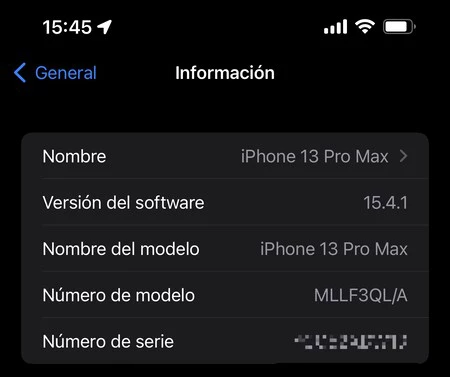
Si lo que necesitas es ver el número de serie de un iPod touch, también puedes acudir a Ajustes > General > Información. Alternativamente, está inscrito en la parte trasera inferior del iPod touch.
Así puedes ver cuál es el número de serie del Apple TV y el HomePod

El caso del Apple TV es muy similar a los dispositivos anteriores. Hay dos maneras de comprobar su número de serie:
- Vamos a Ajustes > General > Información y ahí lo encontraremos.
- El número de serie está inscrito en la parte inferior del Apple TV, necesitarás la linterna del iPhone para verlo correctamente.
Para el HomePod y HomePod mini, basta con hacer lo mismo que con el Apple TV. Puedes tomarlo en tus manos, girarlo y consultar el número de serie del HomePod en la parte inferior.
Cómo comprobar el número de serie de un Mac

Todo Mac puede consultar su número de serie de una forma muy simple: acudiendo al menú Acerca de. Para ello, basta con ir al menú de la manzana > Acerca de y veremos rápidamente un resumen general de nuestro equipo. En la pestaña Visión general veremos qué sistema operativo monta nuestro equipo, el modelo de Mac, su chip, memoria RAM y, finalmente, su número de serie.
Si por lo que sea no podemos encender el Mac, podemos consultarlo en el propio chasis del equipo. Dependiendo del modelo, estará en un sitio u otro:
- MacBook Air, MacBook Pro y demás portátiles: damos la vuelta al portátil y lo encontraremos en la parte superior cerca de la bisagra.
- En un iMac, en la parte trasera de la pantalla cerca de las marcas regulatorias.
- En un Mac mini, el número de serie está impreso debajo del Mac.
- Mac Pro: también se encuentra cerca de las marcas regulatorias, pero situadas en la parte de abajo.
Averigua el número de serie de tus AirPods

Los AirPods también tienen un número de serie asociado. Y lo vas a necesitar cuando requieras ayuda del soporte técnico. Puedes consultar el número de serie de tus AirPods dependiendo del modelo, de la siguiente forma:
- Conectados al iPhone, en el iPhone ve a Ajustes > Bluetooth y elige tus AirPods. En la sección información estará su número de serie.
- Los AirPods, AirPods 2, AirPods 3 y AirPods Pro tienen su número de serie en la parte interior de la tapa del estuche de carga.
- Los AirPods Max guardan su número de serie tras la almohadilla del lado izquierdo.
Comprueba el número de serie de tu Apple Watch

De nuevo, el Apple Watch tiene varias formas de consultar su número de serie. La primera de ellas consiste en tomar tu iPhone y abrir la app Apple Watch > Mi reloj > Genera > Información. También puedes buscarlo en el propio Apple Watch, yendo a la app General > Información.
Si no tienes acceso a tu iPhone o Apple Watch por la razón que sea (no encienden, por ejemplo), siempre puedes hacer esto. Quítate el reloj y consulta el número de serie del Apple Watch alrededor del sensor trasero. Si ahí no lo encuentras, quita las correas y mira en la ranura del Apple Watch para conocer el número de serie.
Así puedes comprobar tu cobertura y garantía de productos de Apple

Ahora que ya sabes cómo encontrar el número de serie de tus productos Apple, puedes usarlo para comprobar la cobertura de su garantía. Puedes contactar gratis con atención al cliente de Apple en España de diversas formas. Pero también hay una web donde consultar esta información.
Para ello, acude a este enlace e introduce tu número de serie. Sigue los pasos y podrás ver cuál es la garantía que tiene tu producto de Apple.
En Applesfera | Cómo encontrar el número de serie de tu Apple Watch, tus AirPods y tus AirPods Pro y Max






Ver 3 comentarios